免費試用 Azure SQL 受控執行個體 (預覽版)
前 12 個月免費試用 Azure SQL 受控執行個體,以取得:
- 具有多達 100 個資料庫的一般用途執行個體
- 每個月 720 個虛擬核心時數的計算
- 64 GB 的儲存體
注意
免費的 Azure SQL 受控執行個體供應項目目前處於預覽狀態。
概觀
免費 SQL 受控執行個體供應項目是專為想要開始使用 Azure SQL 受控執行個體的新 Azure 客戶,以及可能需要開發資料庫 (例如用於概念證明) 的現有客戶所設計。
若要開始使用,當您嘗試建立新的 Azure SQL 受控執行個體時,請從橫幅中選取 [套用免費供應項目]:

當該頁面右側的 [成本摘要] 卡片顯示出 [估計成本] 為 [免費] 時,即說明優惠已套用。
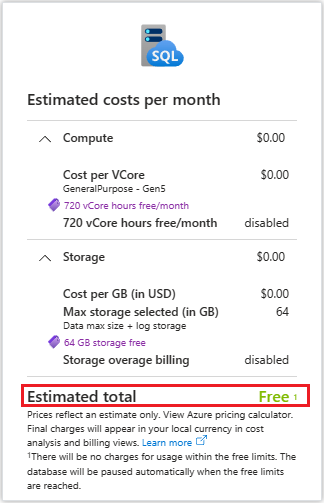
免費供應項目限制
免費 Azure SQL 受控執行個體供應項目與您使用付費版本取得的完全受控平台即服務 (PaaS) 執行個體相同,並包括處理所有相同的資料庫管理功能 (例如升級、修補、備份和監視),而不需要使用者介入。 供應項目適用於每個 Azure 訂用帳戶的一個執行個體。
下表說明免費 SQL 受控執行個體限制:
| 類別 | 限制 |
|---|---|
| 計算 | 僅限 4 或 8 個虛擬核心執行個體 |
| 虛擬核心時數 | 每月 720 個虛擬核心時數 |
| 儲存體 | 64 GB 資料1 |
| IOPS | 視檔案大小而定 / 下一代一般用途為 300 個2 |
| 每個訂用帳戶的執行個體 | 1 |
| 服務層 | 一般用途與下一代一般用途 (預覽版) |
| 硬體 | 僅限標準 |
| 備份保留 | 短期保留為 0-7 天 |
| SQL 授權成本 | 無 |
| 保證 SLA | 無 |
1 由於系統檔案最多可能需要 32 GB 儲存體,所以使用者資料的可用儲存體可能小於 64 GB。
2 使用下一代一般用途 (預覽版) 服務層級升級的免費執行個體限制為 300 IOPS,且無法使用 IOPS 滑桿。
此外,適用下列限制:
- 不支援下列功能:區域備援、容錯移轉群組、長期備份保留
- 只能以下範圍內相應擴大及縮少
- 免費供應項目目前適用於下列區域 (可能變更):澳大利亞東部、美國東部、美國東部 2、北歐、瑞典中部、東南亞、美國中南部、英國南部、西歐、美國西部 2、美國西部 3
- 目前無法將免費執行個體升級至付費版本。 建立新的執行個體,並將資料庫還原至該執行個體,以繼續您的業務,而不受免費供應項目所施加的限制。
每月虛擬核心限制
每月免費限制包括 720 個虛擬核心計算時數。 您的免費月份點數會在您建立執行個體時開始,並在下個月的同一天續訂。
一旦您達到每月免費虛擬核心限制,執行個體就會停止並處於狀態 Stopped - Insufficient credit,Azure 入口網站執行個體的 [概觀] 頁面上顯示的橫幅可讓您選擇建立新的付費執行個體。 您可以將資料庫還原至新的執行個體,以繼續您的業務,而不受免費供應項目所施加的限制。
一旦您在下個月開始時再次獲得點數,執行個體就會在下一個排程的開始時自動啟動。 您也可以隨時手動停止執行個體,以避免用盡免費的每月虛擬核心時數。
必要條件
若要免費試用 Azure SQL 受控執行個體,您需要:
- 具有下列其中一個 Azure 訂用帳戶的 Azure 帳戶:
- 隨用隨付方案 (003P)
- Azure in CSP (0145P)
建立免費執行個體
使用 Azure 入口網站建立新的免費 Azure SQL 受控執行個體。
若要建立免費執行個體,請遵循下列步驟:
- 在 Azure 入口網站中,移至 Azure SQL 受控執行個體的佈建頁面。
- 在 [基本] 索引標籤上,尋找 [想要免費試用 Azure SQL 受控執行個體?] 橫幅,然後選取 [套用供應項目] 按鈕。 檢查每月估計成本,以驗證免費供應項目已套用至您的執行個體。
- 針對 [資源群組],從下拉式清單選取現有的資源群組,或選取 [新建] 來建立新的資源群組。 輸入資源群組的名稱,例如
myFreeMIResourceGroup,然後選取 [確定]。 - 執行個體詳細資料,例如名稱和區域,已填入預設值,但您可以選擇修改這些值。
- 您可以選擇保留 [計算 + 儲存體] 為預設值,或選取 [設定受控執行個體] 來更新虛擬核心數目,將服務層級從 [一般用途] 變更為 [下一代一般用途] (預覽版)。
- 選取慣用的驗證方法。 選取 [下一步: 網路]。
- 在 [網路] 索引標籤上,根據預設會啟用公用端點,因此您可以從任何可存取網際網路的應用程式連線到執行個體。 如果您想要測試已關閉的環境,您可以選擇停用公用端點,但接著需要執行額外的步驟來連線到您的執行個體。
- 選取 [下一步:安全性]。 您可以選擇將這些選項保留為預設值,或視需要加以修改。
- 選取 [下一步:其他設定]。 您可以選擇將這些選項保留為預設值,或視需要加以修改。 [執行個體排程] 是以您在此頁面上設定的時區為基礎。
- 選取 [檢閱 + 建立] 以檢閱您的設定,然後使用 [建立] 以建立您的免費執行個體。
連接到您的執行個體
連線到執行個體的方式取決於您在建立執行個體時是否啟用了公用端點。
已啟用公用端點
如果您已啟用公用端點,請遵循下列步驟連線到您的執行個體:
- 在 Azure 入口網站中移至您的 SQL 受控執行個體。
- 選取 [概觀],然後複製 [基本資訊] 區段中的 [主機] 底下的值。
- 開啟您慣用的資料工具,例如 SQL Server Management Studio (SSMS) 或 Azure Data Studio。
- 選取 [連線],然後貼上您從 Azure 入口網站複製之 SQL 受控執行個體的 [主機] 值。
- 選取您慣用的驗證方法 - SQL 系統管理員或 Microsoft Entra,並視需要提供認證。
- 選取 [連線] 以連線到 SQL 受控執行個體。
已停用公用端點
如果您的公用端點已停用,您可以選擇 [在相同的虛擬網路內建立 Azure VM],或 [設定點對站] 以連線到您的執行個體。 如需詳細資訊,請檢閱將您的應用程式連線到 Azure SQL 受控執行個體。
預設執行個體排程
為了節省點數,根據預設,免費執行個體會排定於您建立執行個體時所設定之時區的星期一到星期五上午 9 點到下午 5 點。 您可以修改排程以符合您的業務需求。
清除資源
當您使用這些資源完成時,或如果您想要重新開始使用新的免費執行個體 (每個訂用帳戶限制一個),您可以刪除您所建立的資源群組,這也會刪除執行個體及其內的任何資料庫。
若要使用 Azure 入口網站來刪除 myFreeMIResourceGroup 和其所有資源:
- 在 Azure 入口網站,搜尋並選取 [資源群組],然後從清單中選取您的資源群組,如
myFreeMIResourceGroup。 - 在 [資源群組] 頁面中,選取 [刪除資源群組]。
- 在 [輸入資源群組名稱] 底下,輸入
myFreeMIResourceGroup,然後選取 [刪除]。